Hur du återställer raderade anteckningar på iPad
Någon ny version av iOS av Apple ger utan tvekanmassor av de senaste funktionerna tillsammans med små designförändringar, förbättrad funktionalitet, förfinade funktioner samt prestandaförbättringar. Olika appar får också uppdateringar ofta. En av apparna som mest används av iOS-användare är Notes-appen. Appen har alltid varit till stor nytta för att helt enkelt lägga ner någon av dina tankar. Du kan till och med skapa en checklista eller helt enkelt rita en skiss. Och på grund av iCloud uppdateras eventuella ändringar automatiskt över alla enheter såväl som på iCloud.com. Men vad händer om du av misstag raderar anteckningarna? Vet du hur du kan återställa raderade anteckningar på iPad? Idag kommer vi att diskutera de bästa sätten att lösa "hur man tar fram raderade anteckningar på iPad air" -frågan.
Sätt 1: Återställ anteckningar från nyligen raderade
I iPad: s Notes-app försvinner inte anteckningarnaomedelbart när du tar bort dem. Istället sparas dessa anteckningar i nästan 30 dagar i enheten innan de tas bort permanent. Och innan de raderas permanent kan vi bara återställa de raderade anteckningarna iPad tillbaka från själva enheten, men inom 30-dagars tid. Följ stegen nedan för återställning av iPad-anteckningar.
Steg 1: Starta Notes-appen på din iPad och gå mot mappskärmen. Detta kan göras genom att klicka på bakåtpilen.

Steg 2: Klicka på mappen Nyligen raderad och välj alternativet Redigera. Klicka nu på anteckningen som du vill återställa och välj den.
Steg 3: Klicka på knappen Flytta till och välj mappen Notes. Din raderade anteckning kommer att återställas i mappen Notes.

Sätt 2: Återställ förlorade anteckningar med e-post
En annan metod för att lösa "hur man återställer raderadeanteckningar om en iPad-fråga använder e-post. Om du har kopplat Notes-appen till något av dina e-postkonton, måste anteckningarna ha synkroniserats med e-postmeddelandet. Följ nedanstående steg för att veta hur du återställer anteckningar på iPad med e-post.
Steg 1: För det första, logga in på e-postkontot och kontrollera om du kan komma åt anteckningarna från kontots webbgränssnitt.
Steg 2: Om du har tillgång till anteckningarna, gå till iPad-inställning >> E-post, kontakter, kalendrar. Välj nu e-postkontot och aktivera anteckningarna.

Steg 3: Om noteringsinställningen redan är På, stäng sedan av och slå på igen för att synkronisera anteckningarna igen.
Med detta kommer alla dina anteckningar att återvinnas påiPad igen. I att du inte synkroniserade anteckningarna med något av dina e-postkonton, även om du har säkerhetskopierat dem med iCloud / iTunes, helt enkelt gå till den tredje metoden för att veta hur du återställer förlorade anteckningar på iPad.
Sätt 3: Hämta saknade anteckningar från iCloud Backup
Om du någonsin har tagit en säkerhetskopia av iPad på iTunes eller iCloud kan du återställa dina raderade anteckningar från själva säkerhetskopian. Innan du återställer anteckningarna, låt oss kontrollera om du har dem i säkerhetskopian.
Steg 1: Gå till Inställningar >> Ditt namn >> iCloud. Klicka nu på Hantera lagring >> Säkerhetskopia.

Steg 2: Klicka på enhetsnamnet för att verifiera datumet för din senaste säkerhetskopia. Nu återställer du helt enkelt data från denna iCloud-säkerhetskopia.
Sätt 4: Återställa borttagna anteckningar utan säkerhetskopiering
Den sista lösningen att hämta bort raderade anteckningar omiPad mini är https://www.tenorshare.com/products/iphone-data-recovery.html. Det är det bästa verktyget för att återställa alla dina raderade anteckningar på iPad eller någon annan iOS-enhet. Tillsammans med Notes kan verktyget också återställa andra raderade data och det också med enkla steg och med lätthet. Följ nedanstående steg för att lösa problemet.
Steg 1: Anslut din iPad och din dator och kör Tenorshare UltData-programvaran på din Mac.
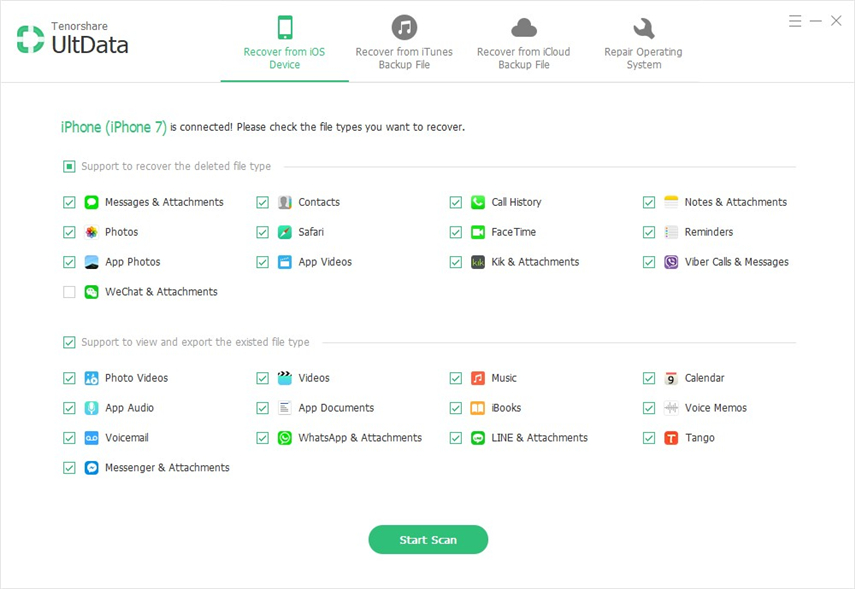
Steg 2: Klicka nu på alternativet Återställ från iOS-enhetsalternativet och klicka på "Starta skanning" för att skanna din iPads hela data. När skanningsprocessen är klar, förhandsgranska data och hitta de borttagna anteckningarna som du vill återställa.
Steg 3: Välj de anteckningar du vill ha och klicka på alternativet "Återställ". Dina borttagna anteckningar kommer att återställas på nolltid.
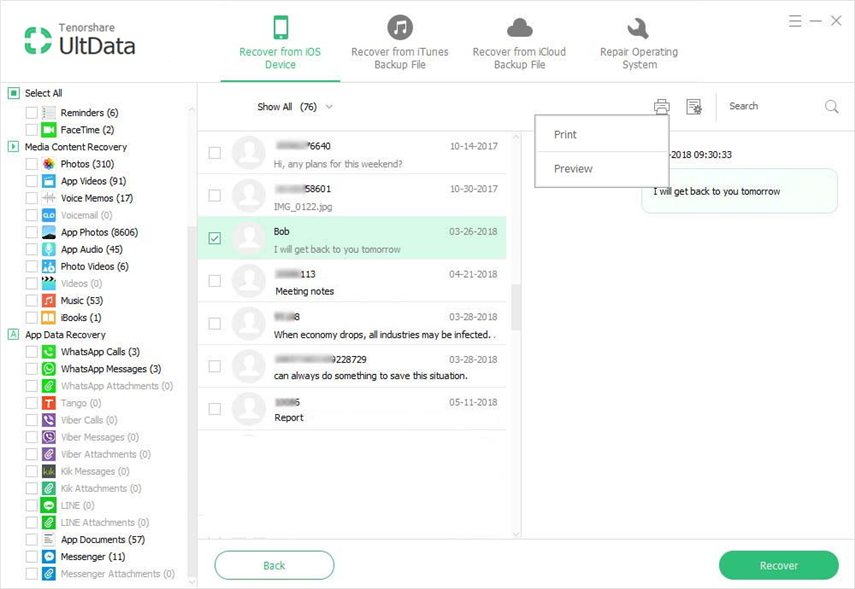
I ovanstående artikel har vi diskuterat det bästaoch de enklaste sätten att besvara din fråga "kan du återställa raderade anteckningar på iPad". Om du vill återställa dina raderade anteckningar enkelt, gå till Tenorshare UltData. IPad-noteringsåterställningsverktyget "Återställ från iOS-enhetsfunktion kommer att ge tillbaka dina anteckningar utan besvär. Dela din feedback med oss i kommentarerna nedan.









